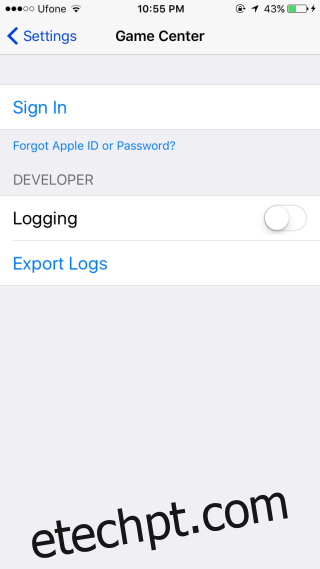O aplicativo Game Center no iOS é história. A partir do iOS 10, o Game Center não existe mais como um aplicativo autônomo que você pode acessar na tela inicial. Isso não quer dizer que a funcionalidade do Game Center foi removida. O serviço ainda existe, pois muitos aplicativos populares como Fruit Ninja, Letterpress e Tall Chess dependem dele. Da mesma forma, há toda uma série de aplicativos multiplayer para iOS que exigem o Game Center para funcionar. Se você configurou o Game Center no seu iPhone antes de atualizar para o iOS 10, não precisará fazer login novamente. Se você estiver configurando seu iPhone como um novo dispositivo ou se quiser sair do Game Center no iOS 10, você ficará perdido, pois o próprio aplicativo desapareceu. No iOS 10, você precisa acessar o aplicativo Configurações para entrar e sair do Game Center.
Faça login no Game Center
Abra o aplicativo Configurações e role para baixo até Game Center. Ele deve aparecer no final da seção Música, Fotos e Câmera, iBooks e Podcasts. Toque nele. Se você não estiver conectado ao Game Center, verá a opção ‘Entrar’ na tela do Game Center.
Toque nele e faça login com seu ID Apple.

Sair do Game Center
Abra o aplicativo Configurações e toque em Game Center. Na tela do Game Center, você verá o ID Apple usado para entrar no Game Center. Toque nele e um menu aparecerá com uma opção Sair.
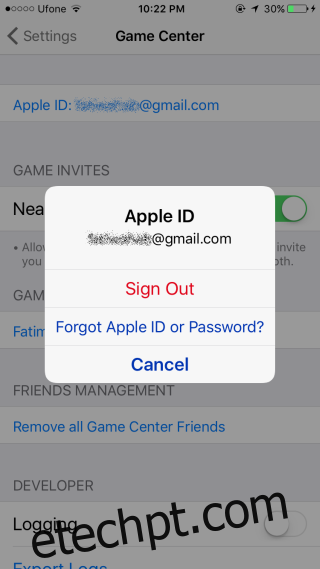
É justo avisar que sua experiência de jogo em alguns aplicativos pode ser afetada. Para aplicativos que insistem que você esteja conectado ao Game Center, por exemplo, King of Thieves, você será solicitado a entrar no Game Center toda vez que iniciar o aplicativo. Outros jogos podem ser menos agressivos, mas jogos multiplayer como Letterpress e Tall Chess simplesmente não podem funcionar com você desconectado do Game Center.